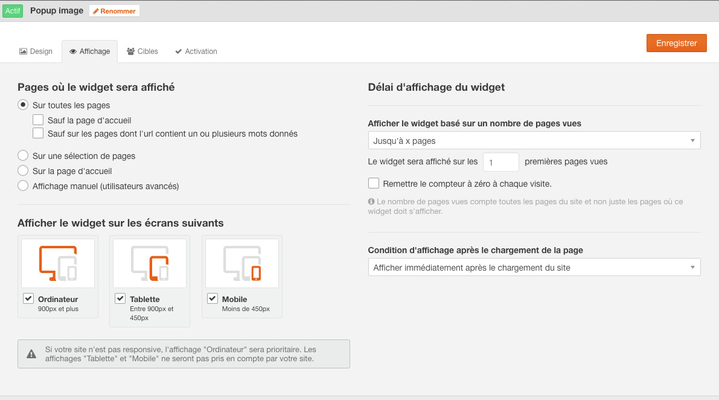
<aside> ✅ Téléchargez ce guide au format PDF pour vous aider à réaliser cette opération ! 🙂
</aside>
SPREAD-guide-pas-a-pas-operation-chasse.pdf
Les visiteurs de votre site doivent trouver une ou plusieurs images cachées sur le site.
Après les avoir trouvée(s), ils accèdent au module pour participer à l'opération (tirage au sort, distributions de codes, instant gagnant... etc).
Pour une opération de type chasse, il faut paramétrer deux widgets :
Ce widget permet d'expliquer les étapes de participation aux visiteurs du site.
<aside> 💡 Contenu du widget Rédigez une description de votre mécanique de chasse.
</aside>
Dans le paramétrage du widget Pop-up, onglet Affichage, choisissez :
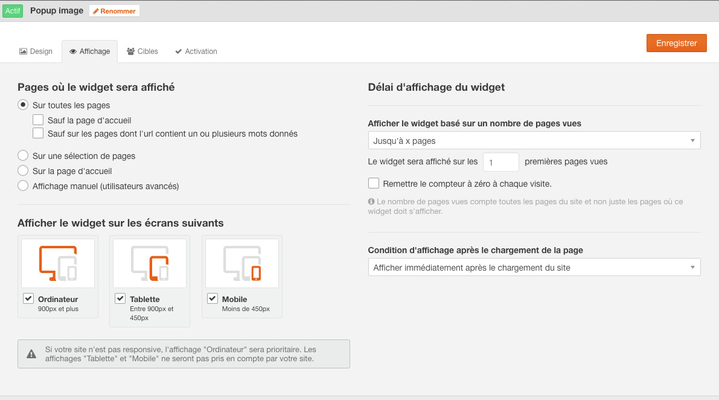
Dans le paramétrage du widget Pop-up, onglet Design > Fermeture, cochez l'option Ne plus afficher le widget une fois qu'il a été cliqué :
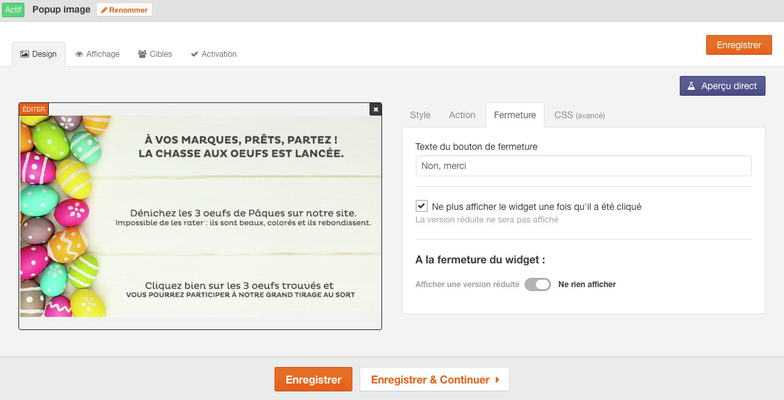
<aside>
⚠️ ATTENTION, il n'y a pas de lien de redirection sur le widget Pop-up !
Si vous activez le lien du widget dans l'onglet Action, les visiteurs accèderont directement à votre module sans avoir à chercher les images.
</aside>